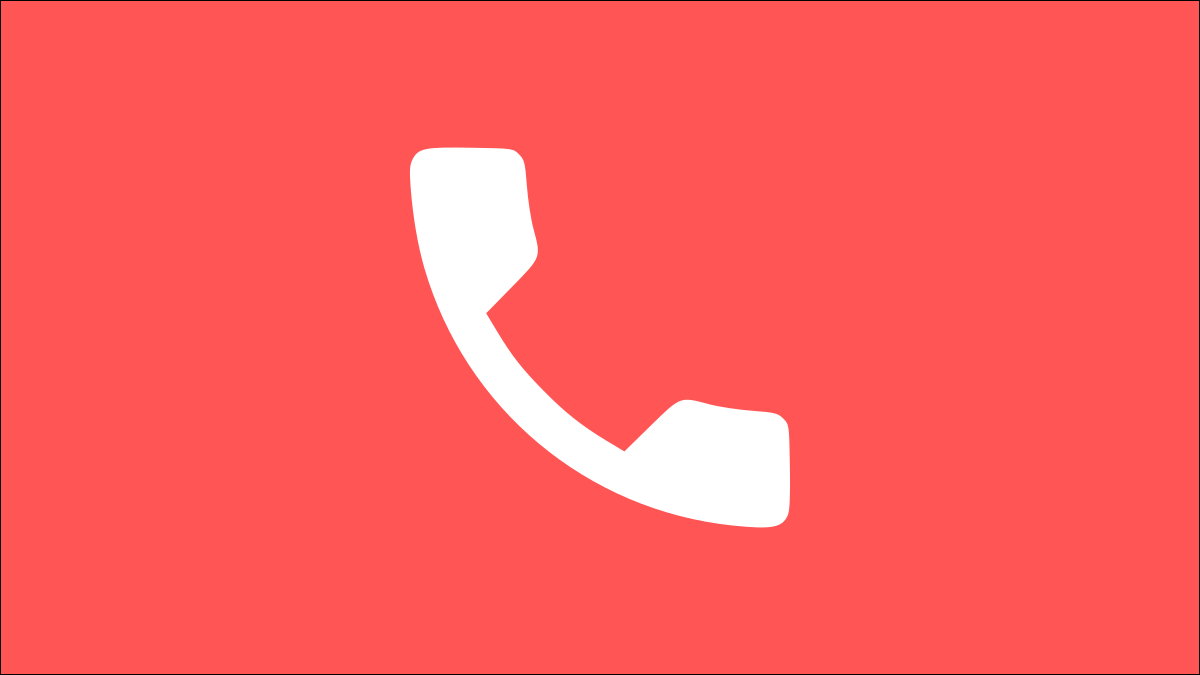
L'une des choses les plus ennuyeuses à propos de transporter un téléphone dans votre poche partout, ce sont les appels téléphoniques indésirables.. Qu'il s'agisse d'appels indésirables ou de quelqu'un à qui vous ne voulez plus parler, nous allons vous montrer comment les bloquer sur Android.
Tous les appareils Android varient un peu, donc les méthodes de ce guide ne fonctionneront pas pour tout le monde. Nous allons faire une démonstration avec un téléphone Samsung Galaxy et un téléphone Google Pixel. Si vous n'en avez pas, vous pouvez essayer de suivre vaguement.
EN RELATION: Comment éviter les appels de spam automatisés avec “appels vérifiés” en Android
Bloquer les appels sur un téléphone Samsung Galaxy
Ouvrez l'application téléphonique par défaut préinstallée sur votre téléphone Samsung. Assurez-vous d’être sur l’onglet “Récent” et appuyez sur l'icône du menu à trois points dans le coin supérieur droit.
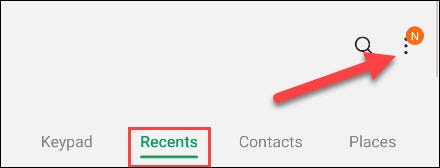
Veuillez sélectionner “Réglage” dans le menu déroulant.
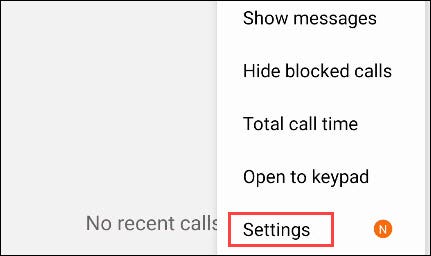
Au sommet, touche “Bloquer les numéros”.
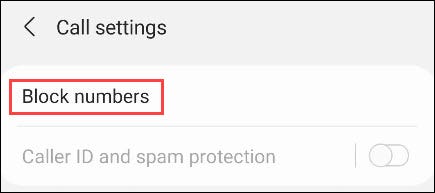
Ici, peut basculer un interrupteur sur “Bloquer les appels inconnus” automatiquement. En même temps, vous pouvez ajouter manuellement des numéros de téléphone à bloquer ou choisir parmi vos “Récent” et “Contacts:”.
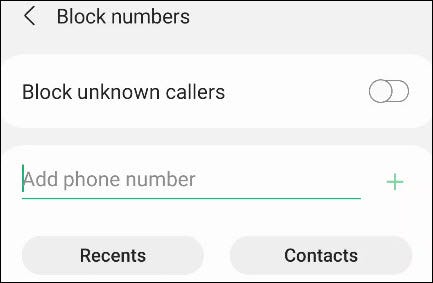
Lors de la saisie manuelle d'un numéro, touchez le bouton + pour l'ajouter.
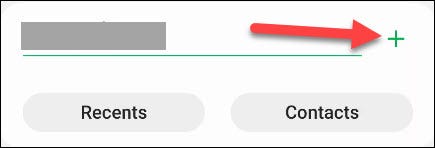
Si vous sélectionnez “Récent” O “Contacts:”, les ajoutera immédiatement à la liste, qui peut également être vu sur cet écran.
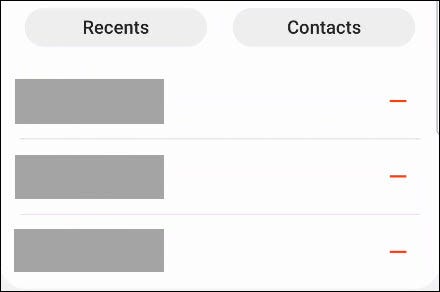
C'est tout! Vous pouvez simplement appuyer sur l'icône moins rouge pour arrêter de bloquer un numéro.
Bloquer les appels sur un téléphone Google Pixel
Les téléphones Google Pixel sont préinstallés avec le “Téléphone Google"Application. Cette application peut être installée sur certains appareils non-Pixel, mais toutes les fonctions ne fonctionnent pas.
Premier, ouvrez l'application Téléphone et accédez à l'onglet “Récent”. D'ici, appuyez sur l'icône du menu à trois points dans la barre de recherche supérieure.
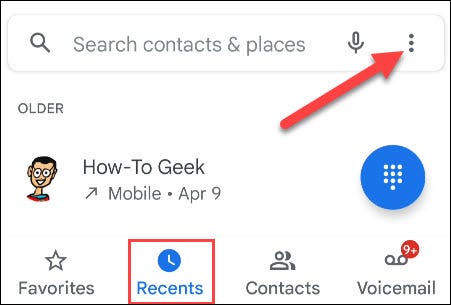
Veuillez sélectionner “Historique des appels” dans le menu déroulant.
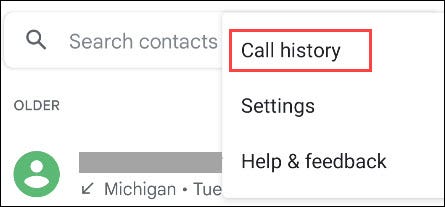
Touchez un appel de la liste et d'autres options s'étendront. Cliquez sur l'icône Apple dans le coin supérieur gauche, puis sélectionnez “bloquer / signaler comme spam”.
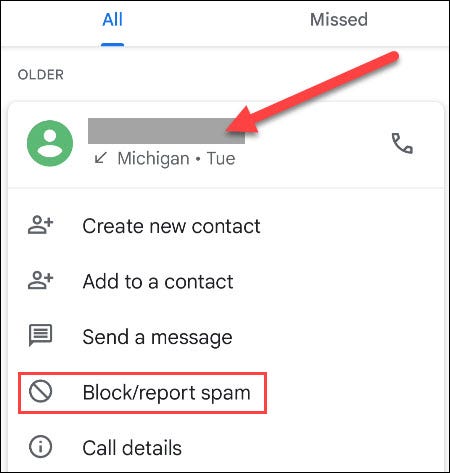
Une fenêtre pop-up apparaîtra. Vous pouvez choisir de signaler également le numéro comme spam en cochant la case avant de confirmer que vous souhaitez bloquer le numéro de téléphone en appuyant sur le bouton “bloquer”.
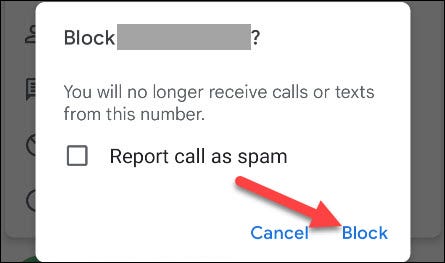
C'est tout! Les numéros bloqués peuvent être trouvés dans les paramètres de l'application Téléphone sous “numéros bloqués”. De là, tu peux les débloquer.
EN RELATION: Comment trouver votre mobile Android ou iPhone avec l'Assistant Google






